Videoformate
Setari la nivelul Oracle Forms:
Start-Programs-Oracle Developer Suite - Forms Developer - Start OC4J Instance
Edit - Preferences - Runtime - identificati Web browser location (calea unde se afla instalat browserul vostru) si setati drept default Application server URL
Proiectarea unui videoformat īn Oracle se poate realiza folosind componenta Form Builder. Vom realiza videoformatul care prezinta comenzile si materiile prime comandate, folosind Wizard-ul.
1. Īn cadrul Wizard-ului pentru blocuri de date (Data Block Wizard), īn primul pas se determina tipul blocului de date, preluat dintr-o tabela/viziune sau dintr-o procedura stocata. Vom prelua datele dintr-o tabela.
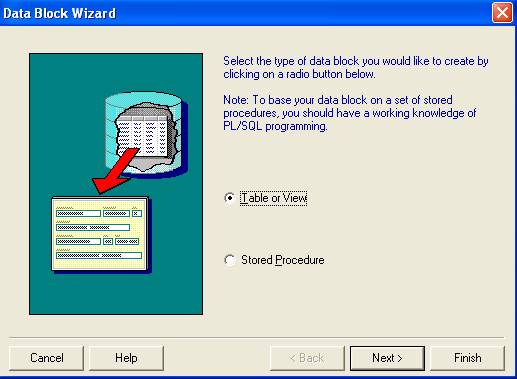
2. Pentru alegerea tabelei se apasa butonul Browse si se conecteaza ca baza de date Oracle, specificānd utilizatorul, parola si sirul de conectare.
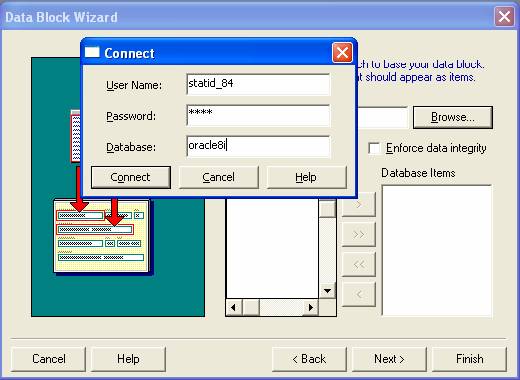
3. Se vor vizualiza toate tabelele, cu posibilitatea vizualizarii si a viziunilor (prin selectare Views). Datele vor fi preluate din tabela Comanda.
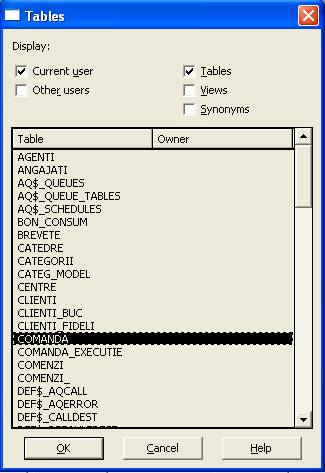
4. Din lista de coloane din tabela (Available Columns) se includ īn lista de articole din blocul de date, informatiile cu care va lucra videoformatul (nu neaparat cele care vor fi vizualizate).
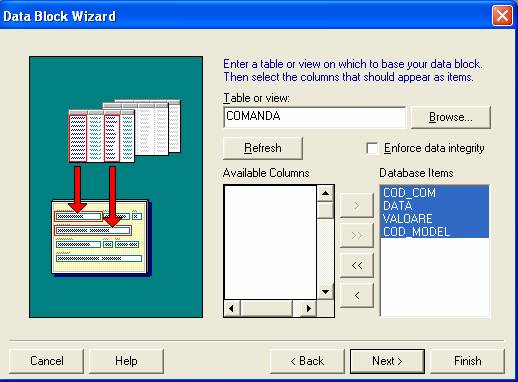
5. Se intra īn Wizardul de vizualizare a datelor (Layout Wizard) Se determina canvasul si tipul de canvas (Content, Stacked, Vertical Toolbar, Horizontal Toolbar, Tab) pe care vor fi vizualizate datele.
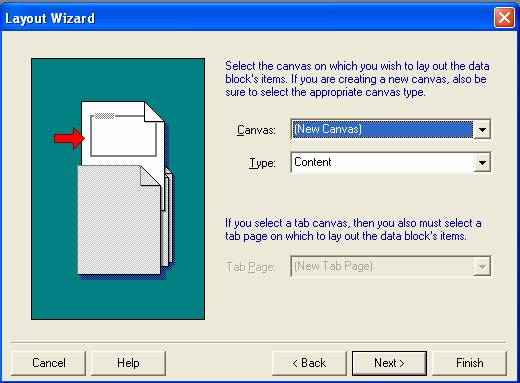
6. Din cāmpurile selectate īn blocul de date (Available Items) se selecteaza informatiile care vor fi vizualizate (Displayed Items), precizāndu-se tipul controlului (Text Item, Pop List, Push Button, Radio Group etc.)
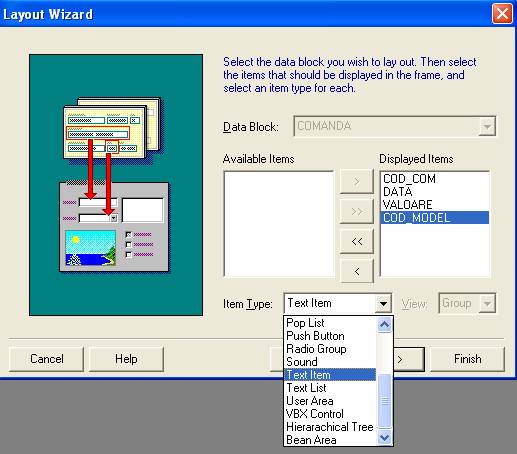
7. Pentru fiecare cāmp se specifica eticheta, īnaltimea si lungimea proiectata.
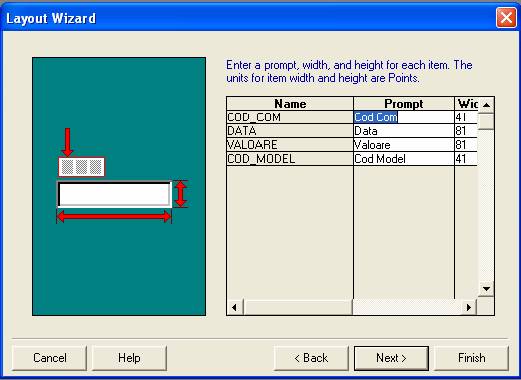
8. Se alege stilul de afisare, care poate fi de tip formular sau de tip tabular.
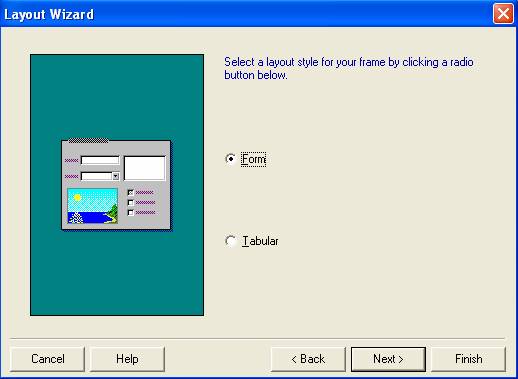
9. Se specifica titlul, numarul de īnregistrari vizualizate la un moment dat, distanta dintre ele si vizualizarea barei de scrol.
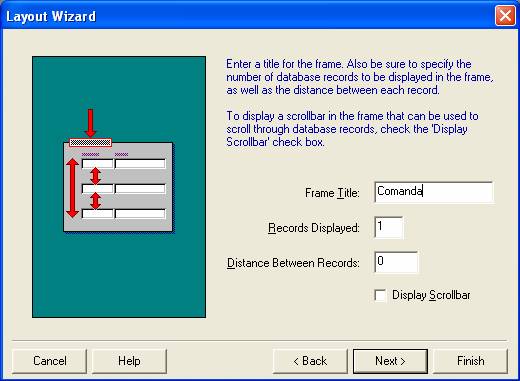
10. Īn acest moment videoformatul arata ca īn figura

11. Se intra din nou īn Wizard-ul de blocuri de date.
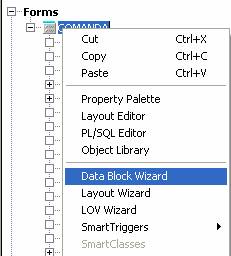
12. Se reiau pasii 1, 2, 3, 4, cu alegerea tabelei Rand_comanda. Se creaza relatia īntre cele doua tabele (Create Relationship), bazata pe o conditie de tip join.
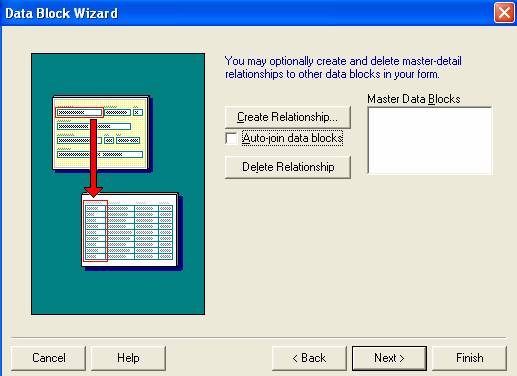
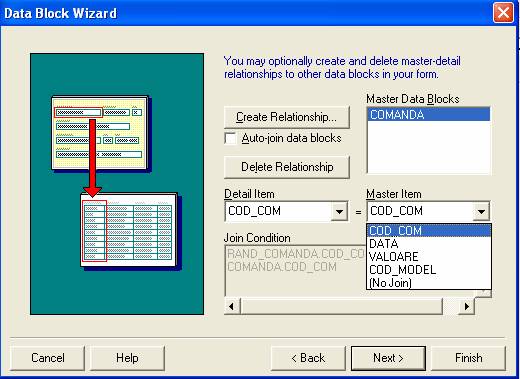
13. Se refac pasii 5, 6, 7 si se alege stilul de afisare Tabular.
14. Se reia pasul 9, cu specificarea numarului de īnregistrarii vizualizate 5.
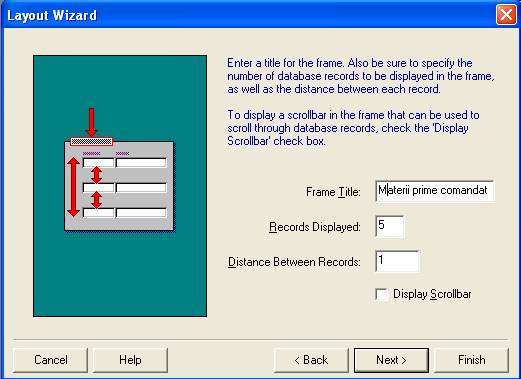
Īn acest moment videoformatul generat arata ca īn figura.
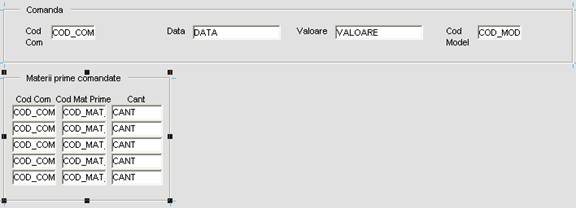
Includem un buton, pe care īl selectam din bara de instrumente, apoi īl desenam pe ecran:
Pt a schimba eticheta, se da click dreapta pe buton si se alege Propery Palette:
Se schimba proprietatea Label:
Pt a scrie codul se alege un trigger. Vom include cod la apasarea pe buton (when button pressed)
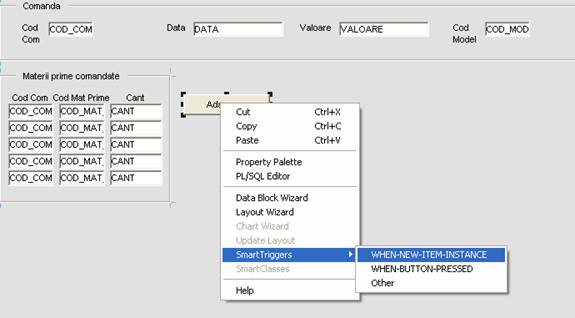
Pt adaugare de īnregistrare codul este:

Pentru ca videoformatul sa aiba īnregistrari, la vivelul sau se creaza un trigger:
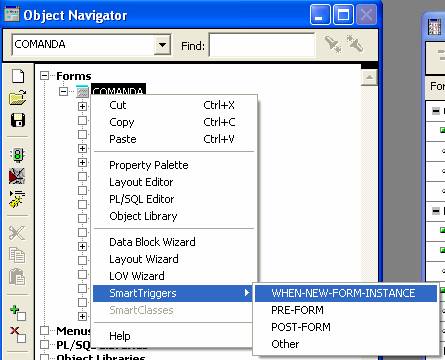
iar codul este:
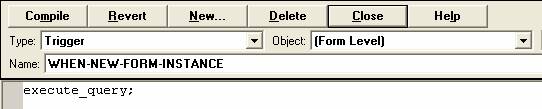
Pentru introducerea unei imagini pe videoformat:
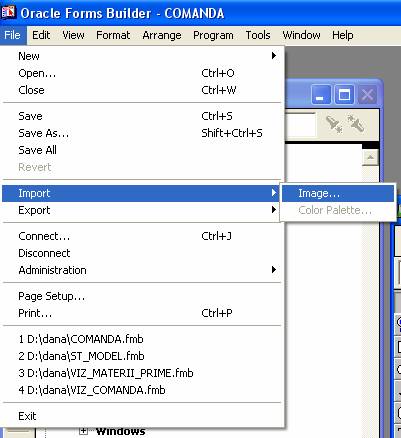
Obtinem:
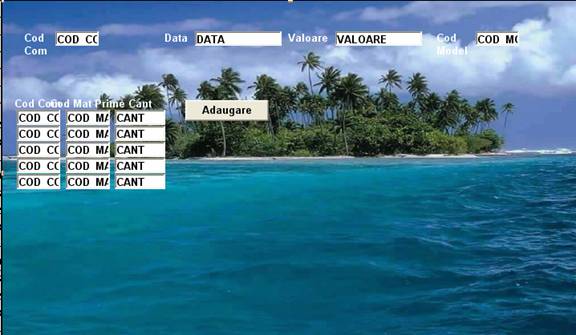
|